使用Windows 2000 Server虚拟机时常会遇到各种问题,例如需安装VMware Tools。那么该如何操作?接下来将为你详细介绍安装的具体步骤与方法,帮助你顺利完成配置,提升虚拟机的运行效率和使用体验。
1、 打开VMware Workstation 10程序窗口,左侧树形目录展开后,选择其中的Windows 2000 Server选项。
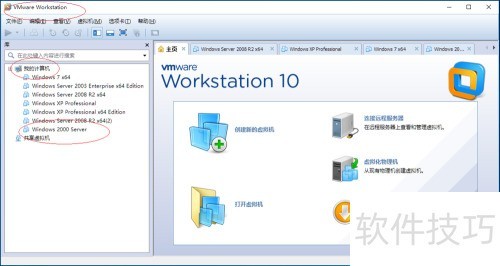
2、 所示,打开Windows 2000 Server操作界面,进入顶部菜单栏,点击虚拟机选项,在下拉菜单中选择VMware Tools...进行安装操作。

3、 出现VMware Tools安装程序窗口,提示欢迎使用VMware Tools安装向导,请查看图示,然后点击下一步继续操作。
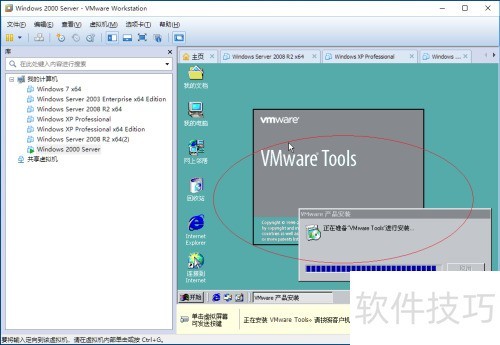
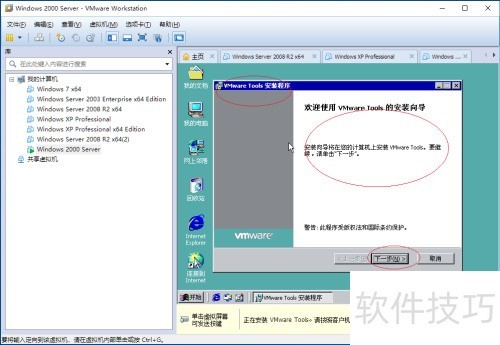
4、 ,出现选择安装类型窗口,选中典型安装,然后点击下一步。

5、 显示已准备好安装VMware Tools,所示。请单击安装开始,或点击上一步检查及修改安装设置。
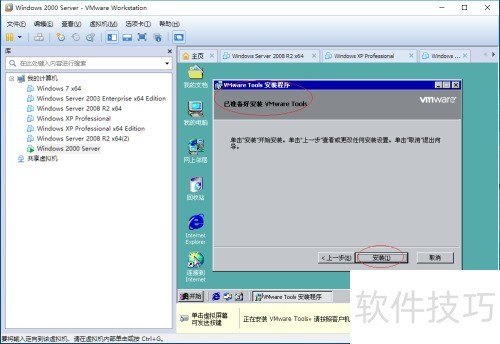
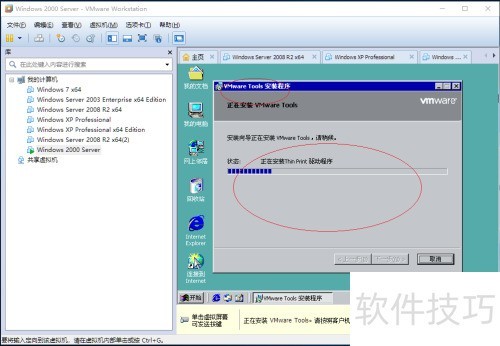
6、 操作,完成VMware Tools插件的安装。本示例讲解完毕,希望能为各位提供实用参考。


















